WIN7桌面图标不能显示到底的处理方法
- 格式:doc
- 大小:276.50 KB
- 文档页数:2
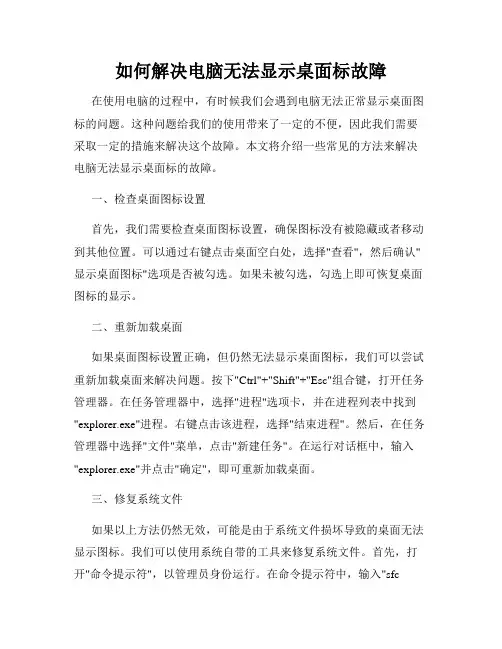
如何解决电脑无法显示桌面标故障在使用电脑的过程中,有时候我们会遇到电脑无法正常显示桌面图标的问题。
这种问题给我们的使用带来了一定的不便,因此我们需要采取一定的措施来解决这个故障。
本文将介绍一些常见的方法来解决电脑无法显示桌面标的故障。
一、检查桌面图标设置首先,我们需要检查桌面图标设置,确保图标没有被隐藏或者移动到其他位置。
可以通过右键点击桌面空白处,选择"查看",然后确认"显示桌面图标"选项是否被勾选。
如果未被勾选,勾选上即可恢复桌面图标的显示。
二、重新加载桌面如果桌面图标设置正确,但仍然无法显示桌面图标,我们可以尝试重新加载桌面来解决问题。
按下"Ctrl"+"Shift"+"Esc"组合键,打开任务管理器。
在任务管理器中,选择"进程"选项卡,并在进程列表中找到"explorer.exe"进程。
右键点击该进程,选择"结束进程"。
然后,在任务管理器中选择"文件"菜单,点击"新建任务"。
在运行对话框中,输入"explorer.exe"并点击"确定",即可重新加载桌面。
三、修复系统文件如果以上方法仍然无效,可能是由于系统文件损坏导致的桌面无法显示图标。
我们可以使用系统自带的工具来修复系统文件。
首先,打开"命令提示符",以管理员身份运行。
在命令提示符中,输入"sfc/scannow"并按下回车键。
系统会自动扫描并修复可能损坏的系统文件,需要一些时间完成该过程。
完成后,重新启动电脑,看是否能够正常显示桌面图标。
四、重新安装图形驱动程序如果桌面无法显示图标问题依然存在,有可能是因为图形驱动程序出现了问题。
我们可以尝试重新安装图形驱动程序来解决该问题。
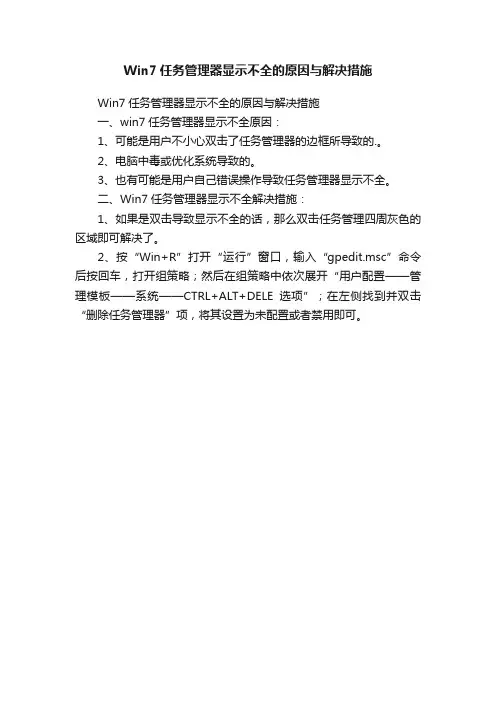
Win7任务管理器显示不全的原因与解决措施
Win7任务管理器显示不全的原因与解决措施
一、win7任务管理器显示不全原因:
1、可能是用户不小心双击了任务管理器的边框所导致的.。
2、电脑中毒或优化系统导致的。
3、也有可能是用户自己错误操作导致任务管理器显示不全。
二、Win7任务管理器显示不全解决措施:
1、如果是双击导致显示不全的话,那么双击任务管理四周灰色的区域即可解决了。
2、按“Win+R”打开“运行”窗口,输入“gpedit.msc”命令后按回车,打开组策略;然后在组策略中依次展开“用户配置——管理模板——系统——CTRL+ALT+DELE选项”;在左侧找到并双击“删除任务管理器”项,将其设置为未配置或者禁用即可。
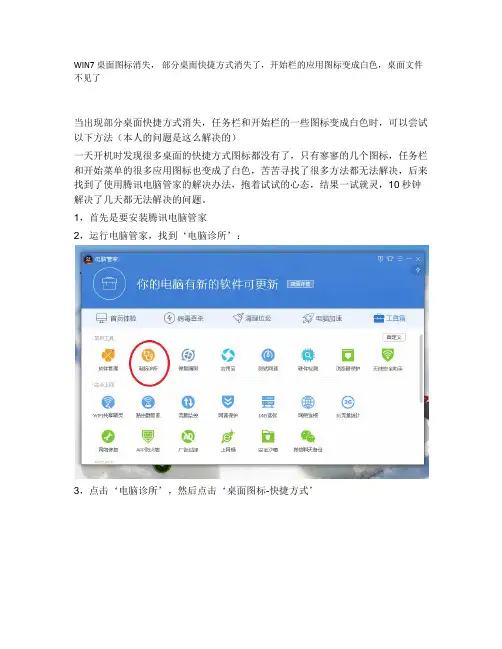
WIN7 桌面图标消失,部分桌面快捷方式消失了,开始栏的应用图标变成白色,桌面文件不见了
当出现部分桌面快捷方式消失,任务栏和开始栏的一些图标变成白色时,可以尝试以下方法(本人的问题是这么解决的)
一天开机时发现很多桌面的快捷方式图标都没有了,只有寥寥的几个图标,任务栏和开始菜单的很多应用图标也变成了白色,苦苦寻找了很多方法都无法解决,后来找到了使用腾讯电脑管家的解决办法,抱着试试的心态,结果一试就灵,10秒钟解决了几天都无法解决的问题。
1,首先是要安装腾讯电脑管家
2,运行电脑管家,找到‘电脑诊所’:
3,点击‘电脑诊所’,然后点击‘桌面图标-快捷方式’
4,点击‘快捷方式变成未知图标’
5,当鼠标移动到‘快捷方式变成未知图标’时,会显示‘立即修复’,然后点击‘立即修复’,立马就可以修复。
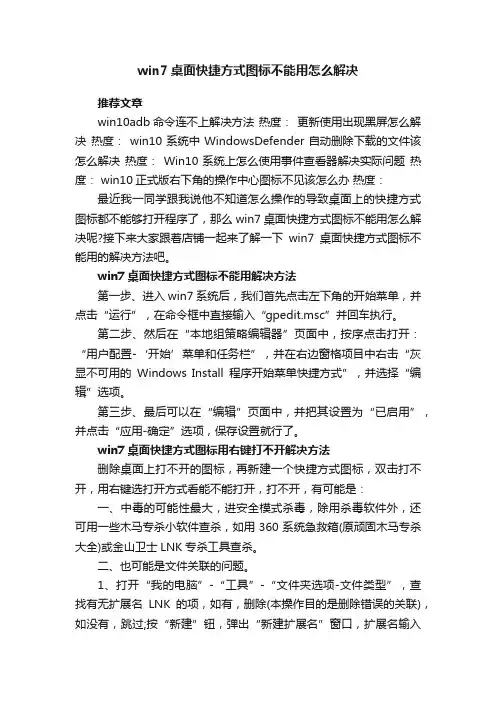
win7桌面快捷方式图标不能用怎么解决推荐文章win10adb命令连不上解决方法热度:更新使用出现黑屏怎么解决热度:win10系统中WindowsDefender自动删除下载的文件该怎么解决热度:Win10系统上怎么使用事件查看器解决实际问题热度: win10正式版右下角的操作中心图标不见该怎么办热度:最近我一同学跟我说他不知道怎么操作的导致桌面上的快捷方式图标都不能够打开程序了,那么win7桌面快捷方式图标不能用怎么解决呢?接下来大家跟着店铺一起来了解一下win7桌面快捷方式图标不能用的解决方法吧。
win7桌面快捷方式图标不能用解决方法第一步、进入win7系统后,我们首先点击左下角的开始菜单,并点击“运行”,在命令框中直接输入“gpedit.msc”并回车执行。
第二步、然后在“本地组策略编辑器”页面中,按序点击打开:“用户配置-‘开始’菜单和任务栏”,并在右边窗格项目中右击“灰显不可用的Windows Install程序开始菜单快捷方式”,并选择“编辑”选项。
第三步、最后可以在“编辑”页面中,并把其设置为“已启用”,并点击“应用-确定”选项,保存设置就行了。
win7桌面快捷方式图标用右键打不开解决方法删除桌面上打不开的图标,再新建一个快捷方式图标,双击打不开,用右键选打开方式看能不能打开,打不开,有可能是:一、中毒的可能性最大,进安全模式杀毒,除用杀毒软件外,还可用一些木马专杀小软件查杀,如用360系统急救箱(原顽固木马专杀大全)或金山卫士LNK专杀工具查杀。
二、也可能是文件关联的问题。
1、打开“我的电脑”-“工具”-“文件夹选项-文件类型”,查找有无扩展名LNK的项,如有,删除(本操作目的是删除错误的关联),如没有,跳过;按“新建”钮,弹出“新建扩展名”窗口,扩展名输入“LNK”,按下“高级”钮,出现“关联的文件类型”下拉菜单,选中“快捷方式”,确定。
2、重启按F8选“命令提示符的安全模式”,然后在命令提示符下直接输入assoc .exe=exefile 或ftype exefile=%1%* 回车,重启电脑。
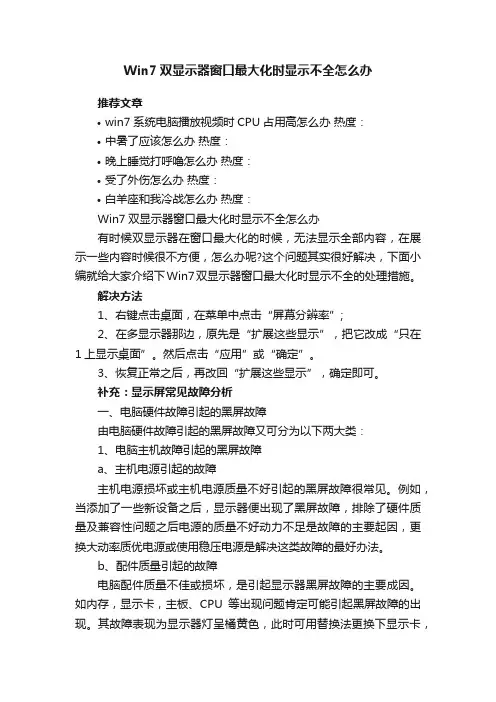
Win7双显示器窗口最大化时显示不全怎么办推荐文章•win7系统电脑播放视频时CPU占用高怎么办热度:•中暑了应该怎么办热度:•晚上睡觉打呼噜怎么办热度:•受了外伤怎么办热度:•白羊座和我冷战怎么办热度:Win7双显示器窗口最大化时显示不全怎么办有时候双显示器在窗口最大化的时候,无法显示全部内容,在展示一些内容时候很不方便,怎么办呢?这个问题其实很好解决,下面小编就给大家介绍下Win7双显示器窗口最大化时显示不全的处理措施。
解决方法1、右键点击桌面,在菜单中点击“屏幕分辨率”;2、在多显示器那边,原先是“扩展这些显示”,把它改成“只在1上显示桌面”。
然后点击“应用”或“确定”。
3、恢复正常之后,再改回“扩展这些显示”,确定即可。
补充:显示屏常见故障分析一、电脑硬件故障引起的黑屏故障由电脑硬件故障引起的黑屏故障又可分为以下两大类:1、电脑主机故障引起的黑屏故障a、主机电源引起的故障主机电源损坏或主机电源质量不好引起的黑屏故障很常见。
例如,当添加了一些新设备之后,显示器便出现了黑屏故障,排除了硬件质量及兼容性问题之后电源的质量不好动力不足是故障的主要起因,更换大动率质优电源或使用稳压电源是解决这类故障的最好办法。
b、配件质量引起的故障电脑配件质量不佳或损坏,是引起显示器黑屏故障的主要成因。
如内存,显示卡,主板、CPU等出现问题肯定可能引起黑屏故障的出现。
其故障表现为显示器灯呈橘黄色,此时可用替换法更换下显示卡,内存、CPU,主板等部件试试,这是最简便、快捷的解决办法。
c、配件间的连接质量内存,显示卡等与主板间的插接不正确或有松动,灰尘等造成接触不良是引发黑屏故障的主要原因。
而且显示卡与显示器连接有问题,或驱动器的数据线接反也可能引发黑屏故障。
d、超频引起的黑屏故障过度超频或给不适合于超频的部件进行超频不仅会造成黑屏故障的产生,严重时还会引起配件的损坏。
若过度超频或给不适合于超频的部件超频后散热不良或平常使用中因风扇损坏导致无法给CPU散热等等都会造成系统自我保护死机黑屏。
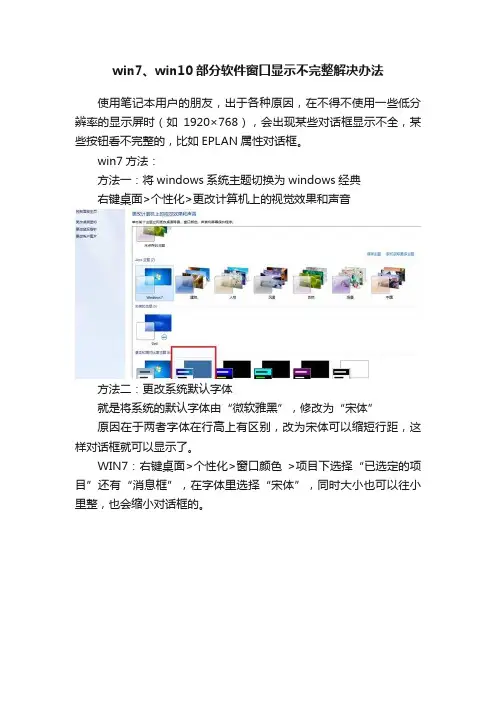
win7、win10部分软件窗口显示不完整解决办法使用笔记本用户的朋友,出于各种原因,在不得不使用一些低分辨率的显示屏时(如1920×768),会出现某些对话框显示不全,某些按钮看不完整的,比如EPLAN属性对话框。
win7方法:方法一:将windows系统主题切换为windows经典右键桌面>个性化>更改计算机上的视觉效果和声音方法二:更改系统默认字体就是将系统的默认字体由“微软雅黑”,修改为“宋体”原因在于两者字体在行高上有区别,改为宋体可以缩短行距,这样对话框就可以显示了。
WIN7:右键桌面>个性化>窗口颜色>项目下选择“已选定的项目”还有“消息框”,在字体里选择“宋体”,同时大小也可以往小里整,也会缩小对话框的。
WIN10方法:step1:打开注册表 WIN+R,或者运行里面输入regeditstep2:路径[HKEY_LOCAL_MACHINE\SOFTWARE\Microsoft\WindowsNT\CurrentVersion\Fonts]将原来的:"Microsoft YaHei & Microsoft YaHei UI (TrueType)" ="msyh.ttc"修改为:"Microsoft YaHei & Microsoft YaHei UI (TrueType)"= "simsun.ttc"step3:路径[HKEY_LOCAL_MACHINE\SOFTWARE\Microsoft\WindowsNT\CurrentVersion\FontSubstitutes]新增字串:"Microsoft YaHei" = "SimSun""Microsoft YaHei UI" = "SimSun"step4:重启电脑事实证明,通过修改默认字体的方法是可以解决问题的。
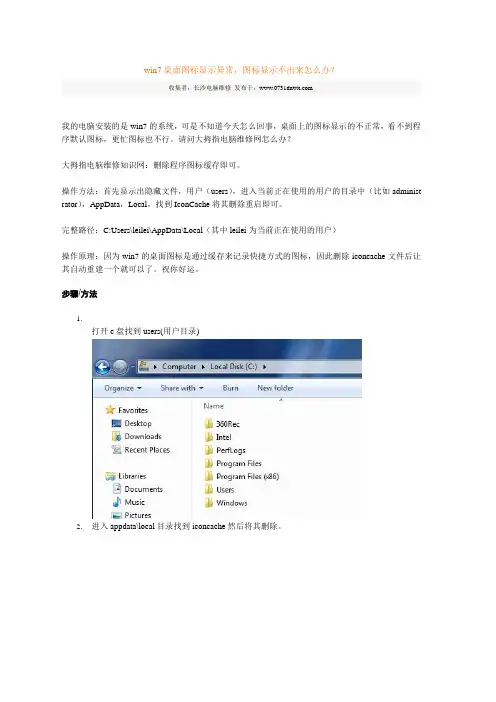
win7桌面图标显示异常,图标显示不出来怎么办?
我的电脑安装的是win7的系统,可是不知道今天怎么回事,桌面上的图标显示的不正常,看不到程序默认图标,更忙图标也不行。
请问大拇指电脑维修网怎么办?
大拇指电脑维修知识网:删除程序图标缓存即可。
操作方法:首先显示出隐藏文件,用户(users),进入当前正在使用的用户的目录中(比如administ rator),AppData,Local,找到IconCache将其删除重启即可。
完整路径:C:Users\leilei\AppData\Local(其中leilei为当前正在使用的用户)
操作原理:因为win7的桌面图标是通过缓存来记录快捷方式的图标,因此删除iconcache文件后让其自动重建一个就可以了。
祝你好运。
步骤/方法
1.
打开c盘找到users(用户目录)
2.进入appdata\local目录找到iconcache然后将其删除。
3.然后重启电脑就可以了。
注意事项
∙做操作之前要先打开隐藏。
完整路径上图可以看到的。
∙长沙电脑维修收集以上文章。
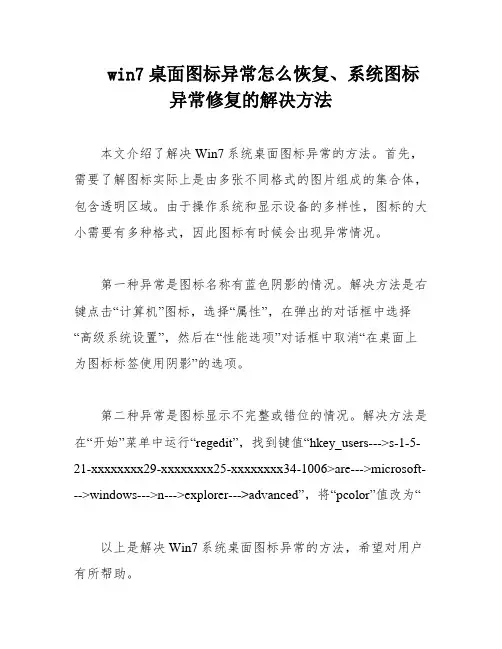
win7桌面图标异常怎么恢复、系统图标
异常修复的解决方法
本文介绍了解决Win7系统桌面图标异常的方法。
首先,需要了解图标实际上是由多张不同格式的图片组成的集合体,包含透明区域。
由于操作系统和显示设备的多样性,图标的大小需要有多种格式,因此图标有时候会出现异常情况。
第一种异常是图标名称有蓝色阴影的情况。
解决方法是右键点击“计算机”图标,选择“属性”,在弹出的对话框中选择“高级系统设置”,然后在“性能选项”对话框中取消“在桌面上为图标标签使用阴影”的选项。
第二种异常是图标显示不完整或错位的情况。
解决方法是在“开始”菜单中运行“regedit”,找到键值“hkey_users--->s-1-5-21-xxxxxxxx29-xxxxxxxx25-xxxxxxxx34-1006>are--->microsoft--->windows--->n--->explorer--->advanced”,将“pcolor”值改为“
以上是解决Win7系统桌面图标异常的方法,希望对用户有所帮助。
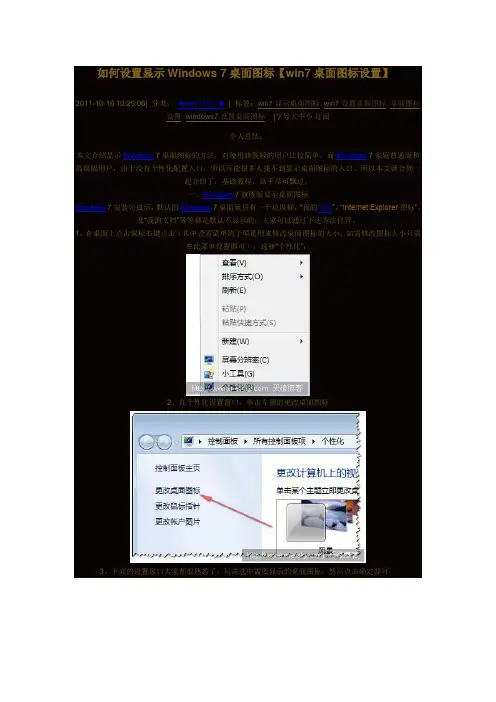
如何设置显示Windows 7桌面图标【win7桌面图标设置】2011-10-16 10:25:06| 分类:★win7技巧★| 标签:win7显示桌面图标 win7设置桌面图标桌面图标设置 windows7设置桌面图标|字号大中小订阅个人总结:本文介绍显示Windows 7桌面图标的方法,对使用旗舰版的用户比较简单,而Windows 7家庭普通版和高级版用户,由于没有个性化配置入口,所以可能很多人找不到显示桌面图标的入口。
所以本文就合到一起介绍了,基础教程,高手尽可飘过。
一、Windows 7旗舰版显示桌面图标Windows 7安装完成后,默认的Windows 7桌面就只有一个垃圾桶,“我的电脑”、“Internet Explorer图标”、及“我的文档”等等都是默认不显示的,大家可以通过下述方法打开。
1、在桌面上点击鼠标右键点击(其中查看菜单的子项是用来修改桌面图标的大小,如需修改图标大小只需在此菜单设置即可),选择“个性化”:2、在个性化设置窗口,单击左侧的更改桌面图标3、下面的设置窗口大家都很熟悉了,只需选中需要显示的桌面图标,然后点击确定即可。
二、Windows 7家庭初级版和高级版显示桌面图标对Windows 7家庭版和高级版用户,由于没有个性化设置功能,所以只能从其它方式进行修改,总感觉微软把用户往开始菜单里引导,其实桌面本来就是用来放置图标的,真正把桌面用来玩的用户能有几个?每次都不默认打开,而其它应用程序大都仍会默认在桌面上创建图标,导致桌面上连我的电脑图标都没有却是一堆应用程序图标:(。
对大部分用户而言,Windows 7再难用还是不得不用,因为UB等系统暂时还不适合普及使用,所以只能自己找方法解决。
1、点击“开始”菜单,然后在搜索框内输入“ico”,如下图所示。
2、在搜索结果(控制面板)里,点击“更改或隐藏桌面上的通用图标”,下面的设置方法同上文的第三步。
3、设置完成后,点击确认即可。
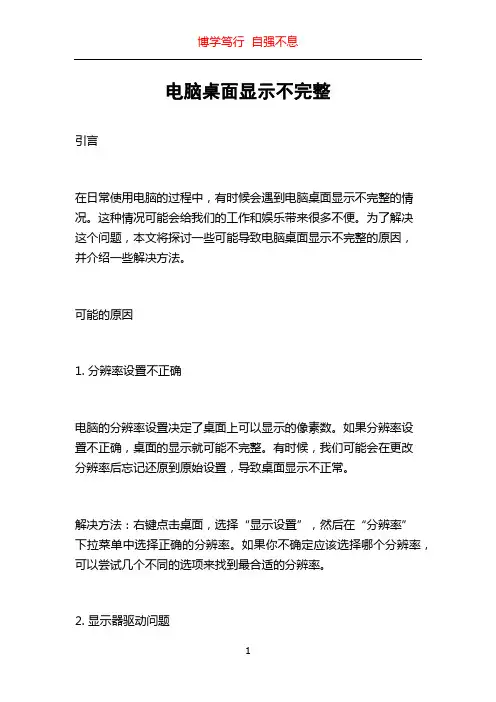
电脑桌面显示不完整引言在日常使用电脑的过程中,有时候会遇到电脑桌面显示不完整的情况。
这种情况可能会给我们的工作和娱乐带来很多不便。
为了解决这个问题,本文将探讨一些可能导致电脑桌面显示不完整的原因,并介绍一些解决方法。
可能的原因1. 分辨率设置不正确电脑的分辨率设置决定了桌面上可以显示的像素数。
如果分辨率设置不正确,桌面的显示就可能不完整。
有时候,我们可能会在更改分辨率后忘记还原到原始设置,导致桌面显示不正常。
解决方法:右键点击桌面,选择“显示设置”,然后在“分辨率”下拉菜单中选择正确的分辨率。
如果你不确定应该选择哪个分辨率,可以尝试几个不同的选项来找到最合适的分辨率。
2. 显示器驱动问题显示器的驱动程序负责将计算机发送的信号转换成显示器可以理解的信号。
如果显示器驱动程序过时或损坏,就可能导致桌面显示不完整。
解决方法:打开设备管理器,找到“显示适配器”并展开选项。
右键点击你的显示器,并选择“更新驱动程序”。
系统会自动搜索并安装最新的驱动程序。
如果这个方法不能解决问题,你也可以手动下载适合你的显示器的最新驱动程序,并进行安装。
3. 桌面图标排列问题有时候,我们可能会意外地将桌面图标排列到屏幕边缘,导致某些图标无法完整显示在桌面上。
这可能是在移动图标时不小心拖动到屏幕边缘造成的。
解决方法:右键点击桌面,选择“查看”并取消勾选“自动排列图标”和“将图标与网格对齐”。
然后手动拖动图标到你想要的位置,并确保它们没有超出屏幕边缘。
4. 显示设置缩放问题有时候,电脑的显示设置缩放导致桌面显示不完整。
如果你的显示设置缩放比例过高,实际上显示在屏幕上的内容可能会超出屏幕范围。
解决方法:右键点击桌面,选择“显示设置”,然后将“缩放和布局”下的滑块调整到适合你的屏幕的比例。
一般来说,100%的缩放比例是最合适的选择。
结论电脑桌面显示不完整可能是由多种原因引起的,包括分辨率设置不正确、显示器驱动问题、桌面图标排列问题和显示设置缩放问题。

win7显示器没满屏怎么办
推荐文章
显示器驱动程序已停止响应,并且已恢复怎么办热度: Win7双显示器窗口最大化时显示不全怎么办热度: win10电脑显示器输入不支持怎么办热度: Win7显示器提示出错:超出工作频率范围怎么办热度:电脑提示显示器已经停止响应怎么办热度:
在有些时候我们的win7显示器没满屏,这该怎么办呢?下面就由店铺来为你们简单的介绍win7显示器没满屏的解决方法吧!希望你们喜欢!
win7显示器没满屏的解决方法:
1、非网页的话可以通过调整屏幕分辨率来实现。
说明:
a:普通显示器屏幕分辨率调整为1024*768、刷新率为75-85.
b:液晶显示器调整为推荐即可。
2、也可以使用显示器面板上的功能按钮来调整。
3、如果是网页的话可以通过如下方法解决。
a:以360浏览器为例,点击查看--网页缩放--100%。
b:可以使用快捷键组合键:Ctrl+鼠标滚轮。
附加电脑显示器不满屏的解决方法:
右击桌面,在弹出的快捷菜单中选择“属性”。
然后在“显示属性”对话框中,切换到“设置”选项卡。
在显示下找到“屏幕分辨率”,通过滑块左右移动来调节显示器的合适分辨率,往左调表示降低分辨率,往右是提高分辨率,提高分辨率会使字更小。
然后再单击“应用”按钮,分辨率就生效了。
如果有出现监视器设置提示时,同时屏幕会显示出效果,觉得合适就点击“是”,否则可以返回再次修改。
如何解决电脑程序界面显示异常界面错位显示不正常电脑程序界面显示异常、界面错位、显示不正常是许多计算机用户常遇到的问题。
这些问题可能导致用户体验下降,甚至影响到工作效率。
针对这一问题,本文将介绍一些解决电脑程序界面显示异常的方法和技巧。
一、检查分辨率设置电脑程序的界面显示异常可能是由于分辨率设置不当所引起的。
首先,我们可以右键点击电脑桌面空白处,选择“显示设置”进入分辨率设置界面。
在该界面上,我们可以调整屏幕分辨率的数值以适应不同的显示设备。
通常情况下,选择合适的分辨率能够解决许多界面显示异常的问题。
二、调整显示设置如果分辨率设置正确无误,但是电脑程序的界面仍然显示异常,那么我们可以尝试调整其他显示设置。
例如,我们可以尝试更改“文本、应用和其他项目”的大小,调整缩放比例来解决界面错位的问题。
此外,还可以尝试更改颜色和高对比度设置,以确保界面显示正常。
三、更新显卡驱动程序显卡驱动程序的过时或损坏可能导致电脑程序界面显示异常。
为了解决这一问题,我们可以更新显卡驱动程序。
首先,我们需要确定计算机中所使用的显卡品牌和型号,然后前往官方网站下载最新的驱动程序。
安装新的显卡驱动程序后,重新启动计算机,查看是否能够解决界面显示异常的问题。
四、检查程序兼容性某些电脑程序可能不兼容当前操作系统或其他相关软件,导致界面显示异常。
在这种情况下,我们可以尝试通过以下方式解决问题:1. 更新程序版本:前往官方网站下载最新版本的程序,以确保其与操作系统兼容;2. 兼容性模式:右键点击程序图标,选择“属性”,进入“兼容性”选项卡,勾选“以兼容模式运行该程序”并选择适当的操作系统版本;3. 虚拟机运行:使用虚拟机软件创建一个与程序兼容的环境,以解决界面显示异常的问题。
五、检查病毒或恶意软件某些病毒或恶意软件也会导致电脑程序界面显示异常。
为了解决这一问题,我们可以运行杀毒软件进行全面系统扫描,确保系统和程序都是安全的。
如果发现了病毒或恶意软件,将其隔离或删除后,再次检查界面显示是否恢复正常。
怎么样在win7桌面上显示图标我们刚刚把windows7安装好以后,桌面上什么图标都没有,就只有一个回收站。
这个时候,我们可以通过点击桌面---右键---个性化,如图1-1:点击个性化出现如图1-2:点击—--更改桌面图标,出现如图1-3:在“计算机、用户的文件、网络”前面打“ ”这样桌面上就出现了和WINDOWS XP一样的图标了。
这是Windows 7 旗舰版的设置,Windows 7的家庭版是没有个性化设置,那么怎么把桌面的图标显示出来呢。
我们可以用命令来操作,首先点击---开始菜单----运行----输入“ICO”如图1-4:点击---显示或隐藏桌面上的通用图标,出现如图1-3:这个时候在“计算机、用户的文件、网络”前面打“ ”这样桌面上就出现了和WINDOWS XP 一样的图标了。
“计算机、用户的文件、网络、回收站”的图标都有了,但是IE的图标没有,怎么办?那么我们来看看怎么把IE的图标显示在桌面上。
那么,我们要修改注册表文件,在桌面上----点击鼠标右键----新建一个文本,如图1-5:把下面的注册表信息写到记事本里面,如图1-6:Windows Registry Editor Version 5.00[HKEY_CLASSES_ROOT\CLSID\{B416D21B-3B22-B6D4-BBD3-BBD452DB3D5B}]@="Internet Explorer""InfoTip"="@C:\\WINDOWS\\system32\\zh-CN\\ieframe.dll.mui,-881" "LocalizedString"="@C:\\WINDOWS\\system32\\zh-CN\\ieframe.dll.mui,-880" [HKEY_CLASSES_ROOT\CLSID\{B416D21B-3B22-B6D4-BBD3-BBD452DB3D5B}\DefaultIcon] @="C:\\Program Files\\Internet Explorer\\iexplore.exe,-32528"[HKEY_CLASSES_ROOT\CLSID\{B416D21B-3B22-B6D4-BBD3-BBD452DB3D5B}\Shell]@=""[HKEY_CLASSES_ROOT\CLSID\{B416D21B-3B22-B6D4-BBD3-BBD452DB3D5B}\Shell\D]@="删除(D)"[HKEY_CLASSES_ROOT\CLSID\{B416D21B-3B22-B6D4-BBD3-BBD452DB3D5B}\Shell\D\Command]@="Rundll32.exe"[HKEY_CLASSES_ROOT\CLSID\{B416D21B-3B22-B6D4-BBD3-BBD452DB3D5B}\Shell\NoAddOns] @="在没有加载项的情况下启动"[HKEY_CLASSES_ROOT\CLSID\{B416D21B-3B22-B6D4-BBD3-BBD452DB3D5B}\Shell\NoAddOns\ Command]@="C:\\Program Files\\Internet Explorer\\iexplore.exe about:NoAdd-ons"[HKEY_CLASSES_ROOT\CLSID\{B416D21B-3B22-B6D4-BBD3-BBD452DB3D5B}\Shell\Open]@="打开主页(H)"[HKEY_CLASSES_ROOT\CLSID\{B416D21B-3B22-B6D4-BBD3-BBD452DB3D5B}\Shell\Open\Comm and]@="C:\\Program Files\\Internet Explorer\\iexplore.exe"[HKEY_CLASSES_ROOT\CLSID\{B416D21B-3B22-B6D4-BBD3-BBD452DB3D5B}\Shell\属性(R)] @=""[HKEY_CLASSES_ROOT\CLSID\{B416D21B-3B22-B6D4-BBD3-BBD452DB3D5B}\Shell\属性(R)\Command]@="Rundll32.exe Shell32.dll,Control_RunDLL Inetcpl.cpl"[HKEY_CLASSES_ROOT\CLSID\{B416D21B-3B22-B6D4-BBD3-BBD452DB3D5B}\ShellFolder]@="""Attributes"=dword:00000010"HideFolderVerbs"="""WantsParseDisplayName"="""HideOnDesktopPerUser"=""@="C:\\WINDOWS\\system32\\ieframe.dll,-190""HideAsDeletePerUser"=""Windows Registry Editor Version 5.00[HKEY_CURRENT_USER\Software\Microsoft\Windows\CurrentVersion\Explorer\CLSID\{B4 16D21B-3B22-B6D4-BBD3-BBD452DB3D5B}]@="Internet Explorer"Windows Registry Editor Version 5.00[HKEY_LOCAL_MACHINE\SOFTWARE\Microsoft\Windows\CurrentVersion\Explorer\Desktop\ NameSpace\{B416D21B-3B22-B6D4-BBD3-BBD452DB3D5B}]@="Windows Media"点击---另存为----将文件名字改成XXX.REG(.reg结尾的文件是注册表文件)如图1-7:桌面上出现了一个123.reg的注册表文件,如图1-8:双击123.reg文件,出现注册信息点击“是”然后点“确定”刷新桌面或者重新启动电脑,IE就在桌面上出现了,如果此方法不行,那就换下面一段注册表信息步骤和上面建记事本相同。
Windows7操作系统中桌面图标显示不完全的解决方法【故障现象】:在重装Windows 7系统后,桌面上只显示“回收站”图标。
如何显示其他桌面图标呢?方法/步骤【解决方法】:具体操作步骤如下。
1、右击桌面空白处,在弹出的快捷菜单中选择“个性化”选项,打开“个性化”窗口,单击“更改桌面图标”超链接。
2、系统下载弹出“桌面图标设置”对话框。
选中需要在桌面显示的图标名称前的复选框,单击“确定”按钮。
Win7桌面图标显示为不能识别的图标,或者根本就没有显示。
可以使用以下的方法解决。
在进行以下操作前,请先确认一下你的系统是不是已经设置为显示隐藏图标了。
(显示隐藏图标的的方法可参考文章:设置隐藏文件夹的图解).打开“C:\Users\Administrator\AppData\Local”文件夹(注:当前的用户为administrator,请根据你的使用用户修改)把里面的隐藏文件“IconCache.db”删除,然后重启电脑。
这样桌面图标就恢复正常了。
IconCache.db是桌面图标缓存记录文件,删除后,会重新生成。
通常桌面图标显示异常都是因为这个文件出错造成的。
一、更改设置1、在桌面空白处点击右键-个性化-将主题更改一下。
2、在桌面空白处点击右键-个性化-窗口颜色-在“项目”下拉列表中选“图标”-将“图标”改大或改小-确定。
3、在桌面空白处点击右键-屏幕分辨率-把分辨率调大或调小;点击“高级设置”-监视器-更改刷新率和颜色。
4、相关改变后,如果认为不理想,可再改回去。
二、用软件修复1、打开Windows优化大师--系统优化--桌面菜单优化--把图标缓存适当加大或减少-优化重启。
2、从网上下载”重建图标缓存工具.exe”,双击运行,点击“重建”按钮,然后点击“恢复系统默认”按钮即可。
三、复制下面的命令到开始运行里执行cmd /c del "%userprofile%\Local Settings\ApplicationData\IconCache.db" /ah /f –确定。
如何解决电脑程序界面显示错乱显示不正常电脑程序界面显示错乱或不正常是一个常见的问题,可能会影响用户的正常使用体验。
本文将介绍一些解决这类问题的方法,帮助您恢复电脑程序界面的正常显示。
一、检查和更新显卡驱动程序显卡驱动程序负责控制显卡与计算机的通信,如果驱动程序过时或损坏,就可能导致程序界面显示错乱或不正常。
您可以按照以下步骤来检查和更新显卡驱动程序:1. 打开计算机的控制面板,找到设备管理器。
2. 在设备管理器中找到显示适配器选项,展开该选项。
3. 右键点击显示适配器,并选择“更新驱动程序”。
4. 程序会自动搜索更新,如果发现新的驱动程序,则按照提示进行安装。
二、调整显示设置除了显卡驱动程序,显示设置也可能导致程序界面显示问题。
您可以尝试调整以下显示设置,以解决错乱或不正常的显示问题:1. 右键点击桌面空白处,选择“显示设置”。
2. 在显示设置中,可以调整分辨率、缩放等选项。
尝试将分辨率设置为适合您屏幕的值,并检查显示比例是否正确。
3. 如果问题仍然存在,可以尝试将缩放设置调整为100%。
三、检查程序兼容性有些程序可能与您的操作系统或其他软件不兼容,导致显示错误。
您可以按照以下步骤检查程序兼容性:1. 右键点击程序的快捷方式或可执行文件,选择“属性”。
2. 在属性对话框中,找到“兼容性”选项卡。
3. 在兼容性选项卡中,可以勾选“以兼容模式运行该程序”选项,并选择适合您系统的兼容性模式。
4. 完成设置后,点击“确定”应用更改。
四、检查和修复系统文件系统文件的损坏也可能导致程序界面显示不正常。
您可以通过以下步骤检查和修复系统文件:1. 在开始菜单中搜索“命令提示符”,并右键点击“以管理员身份运行”。
2. 在命令提示符中,输入“sfc /scannow”命令,并按回车键执行。
3. 系统会开始扫描并修复损坏的系统文件。
请耐心等待操作完成。
4. 当操作完成后,重新启动计算机,然后再次尝试打开程序查看显示是否正常。